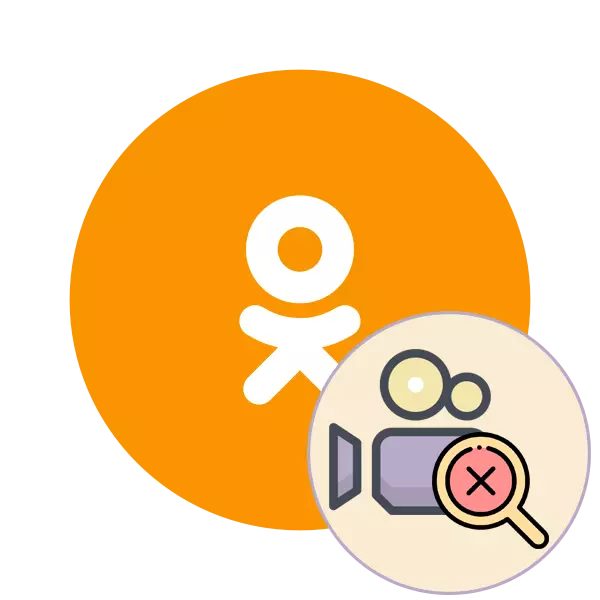
Yksi suosituimmista kotimaisista sosiaalisista verkostoista on luokkatovereita. Joka päivä, miljoonat sivustojen osallistujat lisäävät valokuvia, videoita henkilökohtaisille sivuille tai yhteisölle. Muiden käyttäjien jälkeen selata tätä sisältöä laitteista. On tilanteita, joissa videoyrityksen mukana on virhe, jossa teksti "Video ei löydy", mutta se ei aina sano, että tietue on poistettu. Ehkä ongelma on käyttäjän ja hänen selaimensa sivulle, joka on ymmärrettävä ja ratkaise ongelma.
Päätämme virheen "videota, jota ei löydy Odnoklassnikista"
Voit välittömästi pudottaa Adobe Flash Playerin työhön liittyviä epäilyksiä, koska kun tämä komponentti ongelmat, virhe ilmenee hieman erilaiseksi. Tällöin on tarpeen tarkastella skriptien, välimuistin ja bouquetin työtä selaimen ja myös kiinnittää huomiota mainoslähtöiseen. On välttämätöntä, koska skriptit, jotka mistä tahansa syystä eivät välttämättä ole vastuussa tai estää joitain syitä. Suosittelemme kokeilemaan seuraavia menetelmiä ongelman ratkaisemiseksi.Ennen kuin aloitat ohjeiden huomioon ottaen, haluaisin selventää, että ensisijainen suositeltava toiminta on päivittää sivun ohitettu välimuisti, joka toteutetaan paahtamalla yhdistelmä CTRL + F5. . Tämä auttaa ratkaisemaan mukautettuja virheitä tai satunnaisia vikoja palvelimelle. Vain tämän menetelmän vastaisen vastaisen yhteydessä neuvoo sinua menemään pidemmälle.
Tapa 1: Poista mainonnan esto
Tänään lähes kaikki selaimet on varustettu lisäyksillä, jonka perustoiminnot keskittyvät estämään kontekstuaalisen mainonnan estämiseen, kun vuorovaikutuksessa sivustoja. Edullisesti nämä laajennukset muodostavat itse käyttäjien itse, mutta ne eivät aina toimi oikein, mikä aiheuttaa luokkatovereihin rakennettujen komentosarjojen estämisen. Voit sammuttaa mainoslyönnin kirjaimellisesti kahdessa napsautuksella, koska suosittelemme tarkistamaan tämän vaihtoehdon suorituskyvyn. Yksityiskohtaiset ohjeet kaikkien välttämättömien toimintojen toteuttamiseksi estäjän poistamiseksi löytyy muista materiaaleistamme siirtyessään alla olevien linkkien alapuolelle.

Lue lisää:
Poista Adblock käytöstä suosituissa selaimissa
Poista mainonnan salpaaja Yandex.Browserissa
Tapa 2: Ota JavaScript käyttöön
JavaScript-komponentit ovat yksi elementeistä, jotka on rakennettu selaimeen, jotka ovat oletustilassa. Ne ovat vastuussa kaikkien sellaisten sivujen komentosarjojen suorittamisesta, jotka on kirjoitettu saman nimisen ohjelmointikielellä. Videohaku ja sen sijainnin tarkistaminen palvelimella on vain yksi luokkatovereiden kirjallisista komentosarjoista. Jos jostain syystä käsikirjoitus ei voi käynnistää, videota ei löydy. Siksi suosittelemme etsimään selaimen asetuksia ja varmista, että JavaScript on edelleen käytössä. Aktivoi se tarvittaessa.
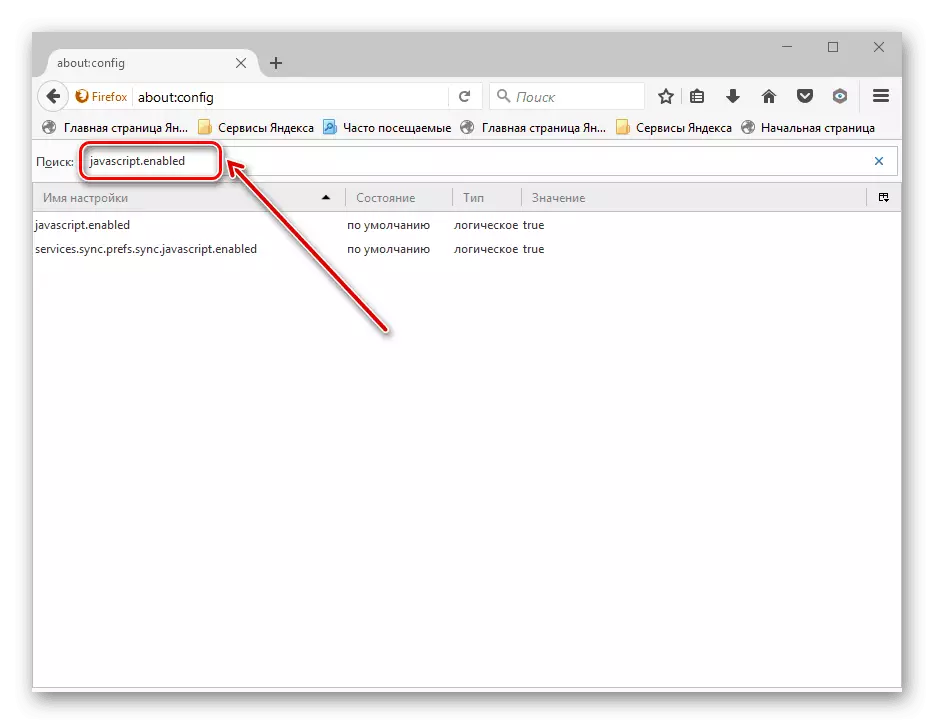
Lue lisää: Ota JavaScript käyttöön suosituissa selaimissa
Menetelmä 3: Cookin puhdistus ja välimuisti
Nyt web-selain tallentaa mukautettuja evästeitä ja välimuistia, joiden avulla voit ladata tiettyä sisältöä tai käyttää aiemmin tallennettuja asetuksia. Kaikki tämä tallennetaan selaimen muistiin, kunnes automaattinen päivitys tai nollaus. Virheellisen koodin fragmentin kirjoittamisen yhteydessä eri virheitä voi esiintyä alueilla, koskee sitä ja toistetaan tarkasteltavana olevaa sosiaalinen verkosto. Ratkaisu Tässä on yksi asia - puhdistaa välimuisti ja evästeet kätevällä tavalla ja käynnistämällä selain uudelleen, tarkista videon suorituskyky.

Lue lisää:
Siivous välimuisti selaimessa
Evästeiden poistaminen Yandex.Browser / Opera / Mozilla Firefox / Google Chrome
Tapa 4: Päivitä tai selaimen muutos
On mahdollista, että selaimessa syntyi vaikeus johtuu sen version vanhentuneesta versiosta, joka voi johtua siirtymisestä muihin algoritmeihin tai skriptien virheelliseen toimintaan. Siksi, jos edellä mainitut menetelmät eivät tuota mitään tuloksia, tarkista käytetyn selaimen päivitykset. Kun löydät sen, asenna ne ja yritä toistaa sisältöä.

Lue lisää: Suosittujen selainten päivittäminen
Jos tilanne ilmenee, kun tämä vaihtoehto ei auta, muuta selainta, joka auttaa varmistamaan virheiden esiintyminen vain tietyssä selaimessa. Voit tutustua parhaiden selaimien luetteloon erillisessä luokassa verkkosivuillamme, johon liittyy alla oleva linkki.
Lue myös: Windows-selaimet
Nyt olet perehtynyt syyt ongelman syntymiseen ilmoituksen "video ei löytynyt" Odnoklassnikissa. Jos tällainen tilanne näkyy, kun yrität toistaa vain erityistä videota, se tarkoittaa, että se on poistettu tai nyt pääsy siihen on suljettu. Yritä odottaa vähän aikaa, ehkä ongelma ratkaisee itsensä.
Katso myös: Miksi videota ei toisteta luokkatovereissa
